Oi gente! Tudo bem?! Hoje eu venho compartilhar com vocês um tutorial de implantação. Eu fiz uma imagem bem simples, destacando os principais elementos e como você podem criá-los no photoshop, em uma pós-produção. A ideia é que esse tutorial ajude vocês a criarem a representação gráfica da implantação do projeto na qual vocês estão trabalhando de uma maneira simples e objetiva.
Então vamos lá:
1. Eu comecei fazendo a implantação no sketchup. O que eu fiz: Importei uma imagem da localização pelo Google Earth, coloquei na escala e a partir daí comecei a modelar os edifícios e a rua. Para a altura do edifício, eu passei o mouse em cima de cada edificação no Google Earth. Na barra inferior aparece a altura de cada edifício. Então eu apenas apliquei essa altura nos edifícios do sketchup. Ativei a opção de sombra (View -> Shadows).
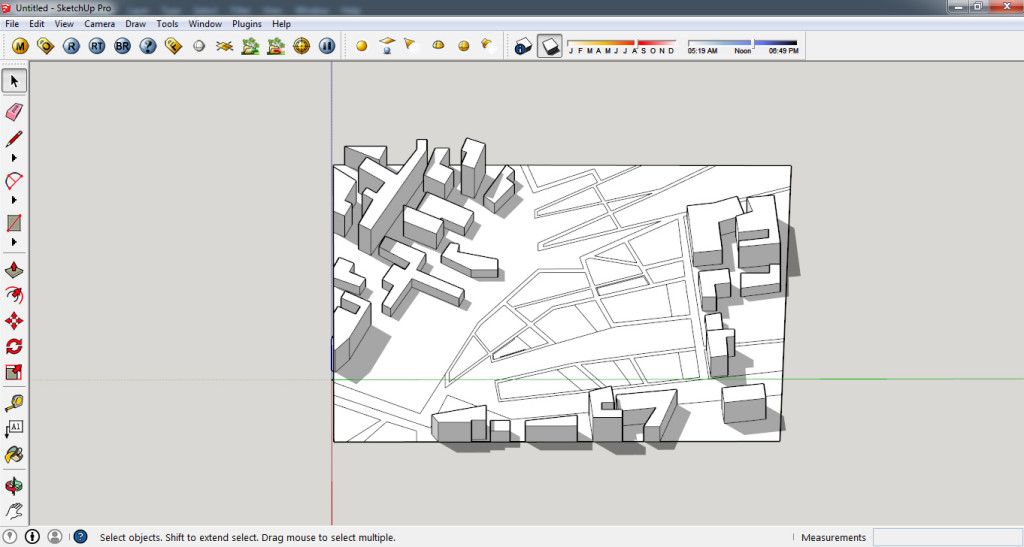
2. Agora eu abri a janela de Styles (Window -> Styles) e escolhi a opção Sketchy Edges -> Pen Wavy. No Sketchup existem vários estilos de desenho, você pode escolher a que melhor se adéqua ao seu projeto.
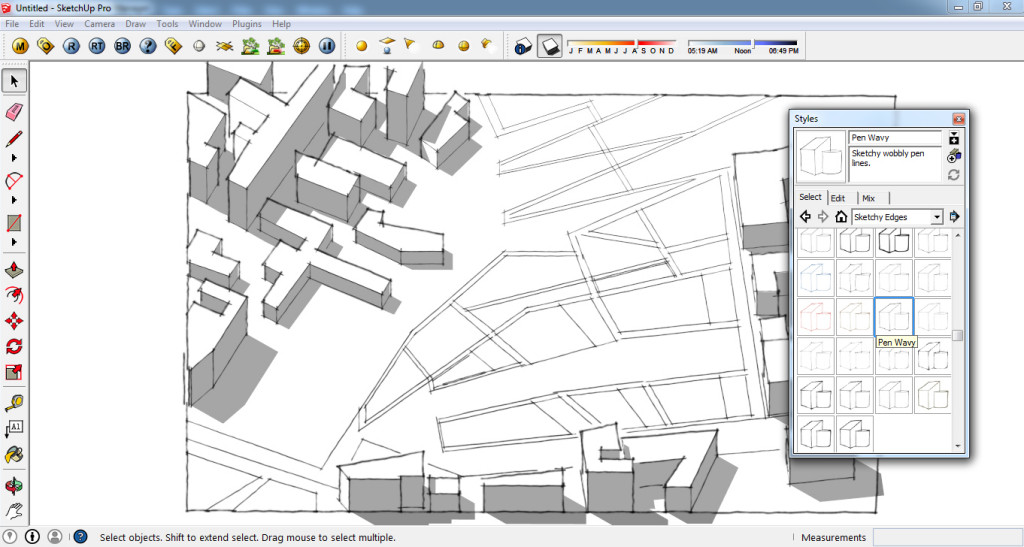
3. Apliquei as cores que eu queria que a imagem final tivesse. Porque se eu fosse deixar para aplicar tudo no photoshop, eu teria um problema com as sombras, porque eu praticamente teria que refazê-las. Além disso, é bom você exportar com alguma cor para você não se perder quando abrir a imagem no photoshop (principalmente se a sua implantação tiver muitos elementos). Para que as cores aparecessem, eu tive que ir na janela do Style e ativar o modo com cores e sombras. Essas opções estão localizadas na aba Edit do estilo.
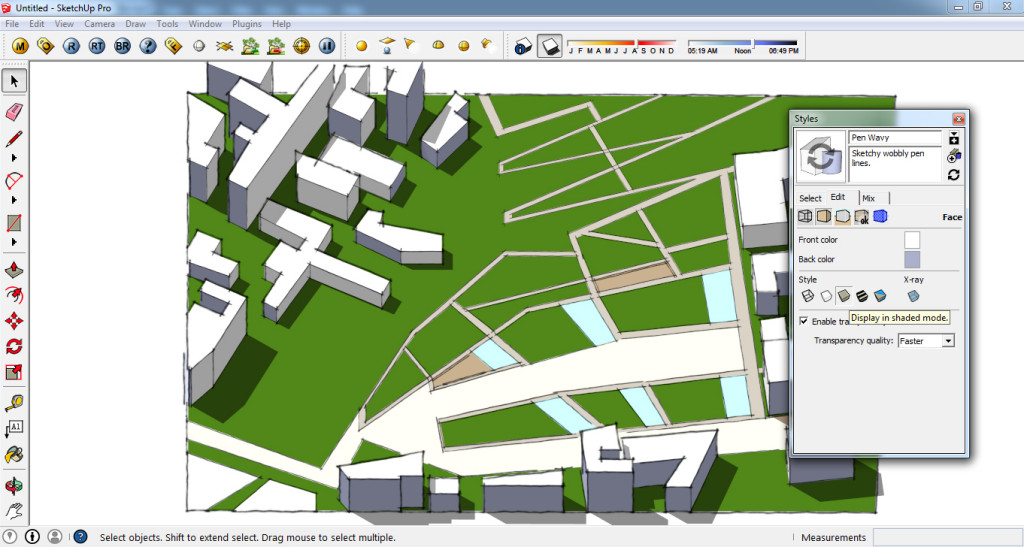
4. Para trabalhar com a vista superior, eu selecionei a vista paralela indo em Camera -> Parallel Projection.
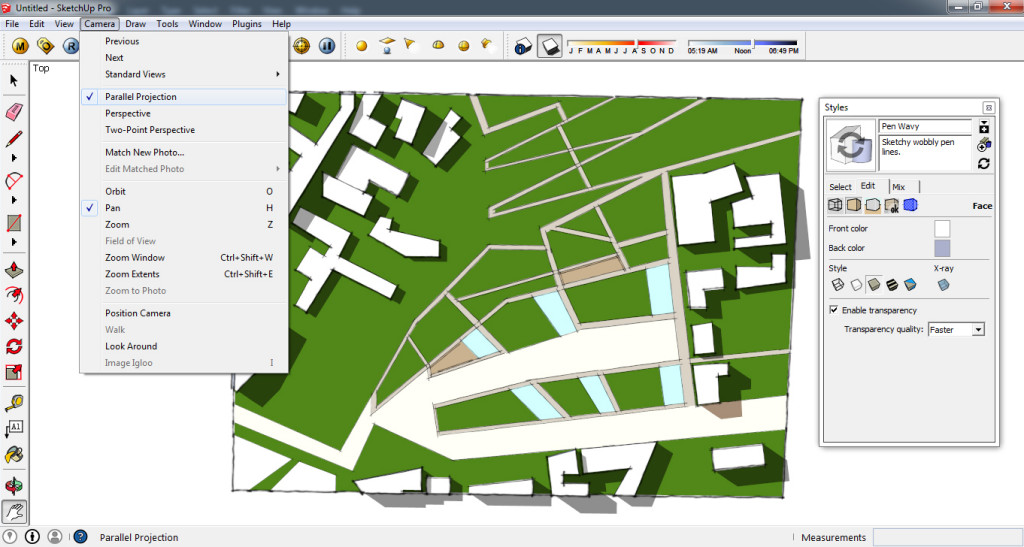
5. Exportei a minha imagem como .JPG e abri no photoshop. Agora a diversão começa:
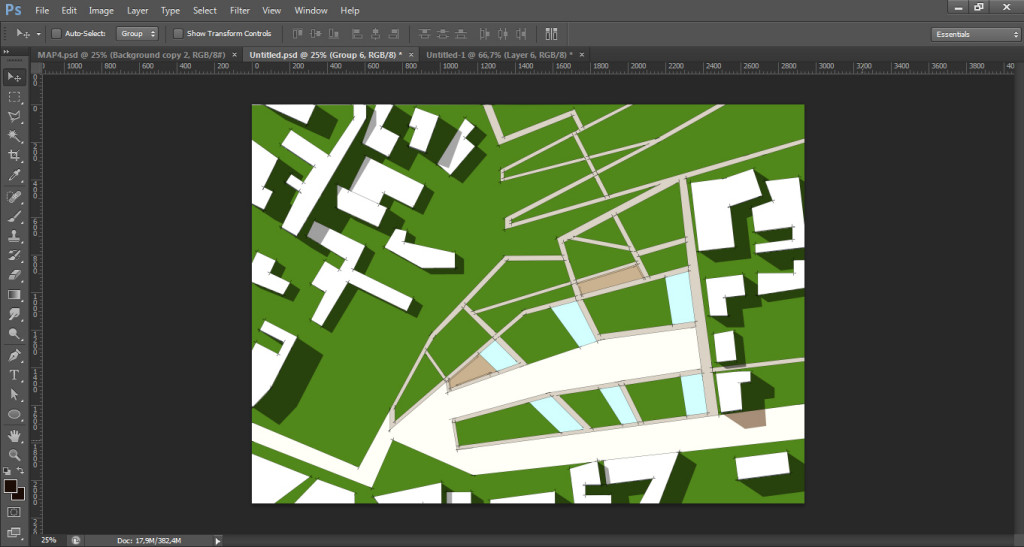
NO PHOTOSHOP:
6. A primeira coisa que eu fiz foi adicionar as árvores, já que eu sabia que essa seria a parte mais trabalhosa. Eu criei 3 grupos: Um para as árvores “mais claras”, que foram aquelas que eu apliquei bastante transparência, outra para as árvores amarelas e outra para as árvores escuras, quase sem transparência. Para criar essas árvores, eu pesquisei no google images “tree top view png”. Encontrei a imagem perfeita e abri no photoshop. Eu alterei um pouco a cor dela e apliquei uma sombra, clicando com o botão direito em cima da camada -> Blending Options -> Inner Shadow, que me dá a opção de inserir uma sombra dentro da minha camada. Para as árvores amarelas eu fiz a mesma coisa, só que eu adicionei uma textura indo em Pattern Overlay. Dica: Eu tenho várias texturas no meu photoshop, isso sempre me ajuda na hora de fazer alguma imagem. Então, baixe texturas, na internet você encontra isso facilmente.
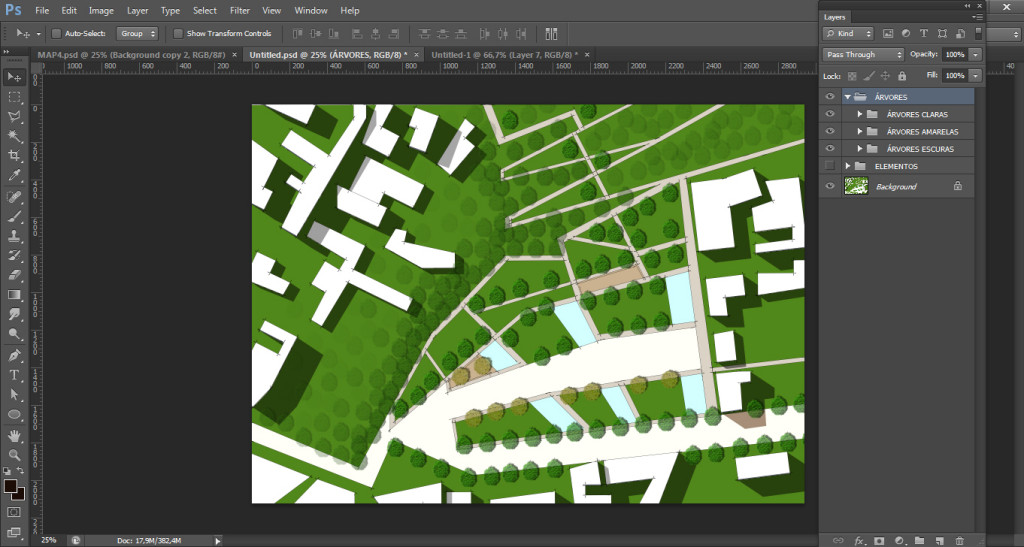
7. Agora que eu terminei de fazer as árvores, eu comecei a trabalhar no meu terreno. Eu trabalhei com 3 elementos: Sombra interna, Textura e Gradiente, todos encontrados no Blending Options. Eu dupliquei a camada do terreno (toda a área verde) e apliquei uma sombra interna.
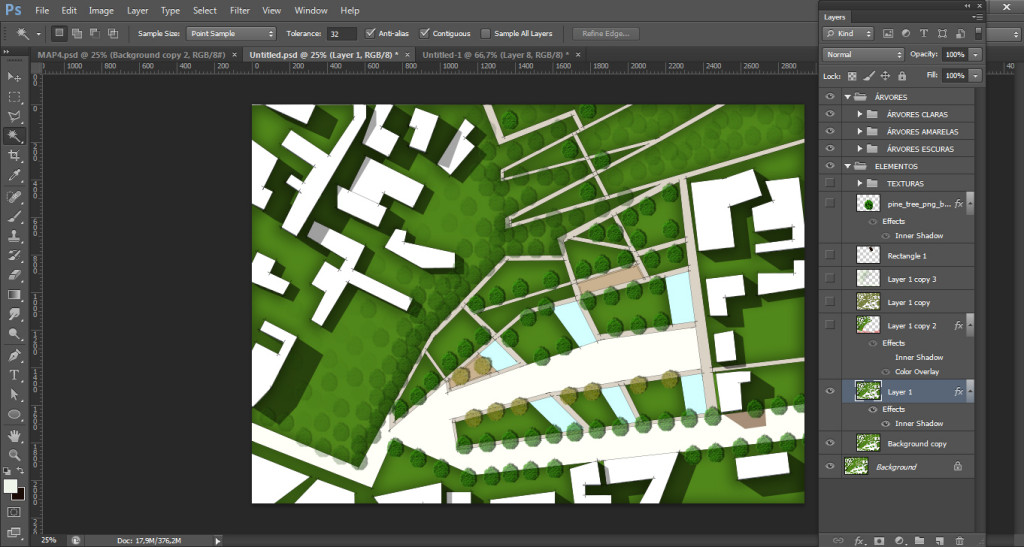
8. Dupliquei novamente a camada do terreno, mas dessa vez somente uma parte dela. Apliquei uma cor branca indo em Blending Options -> Color Overlay.
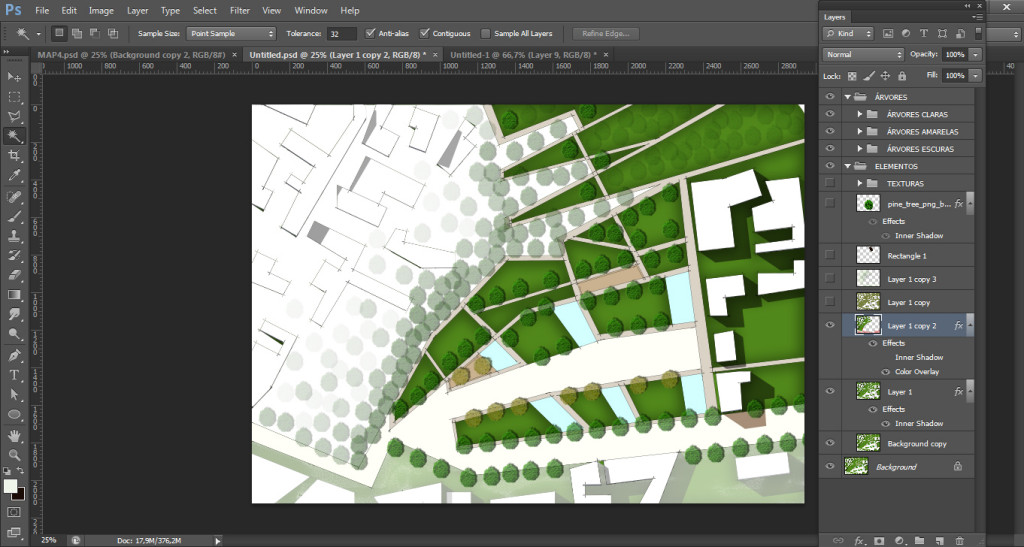
9. Dupliquei a camada branca e por cima dela apliquei na camada duplicada uma textura.
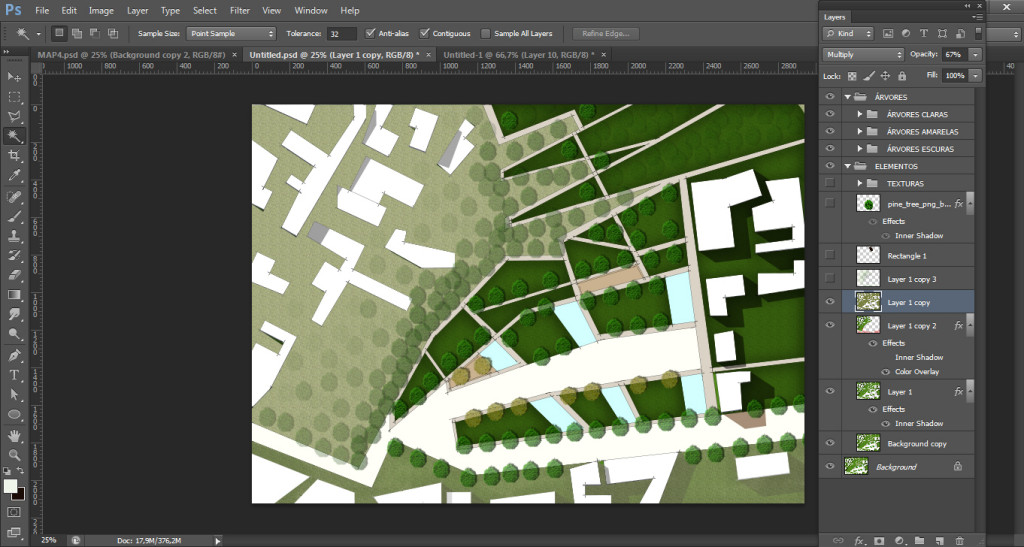
10. Dupliquei mais uma vez a camada branca e apliquei um efeito de gradiente, indo em Blending Options -> Gradient overlay. Pronto, a área secundária da minha implantação está pronta. Agora eu vou começar a trabalhar na área que realmente me interessa.
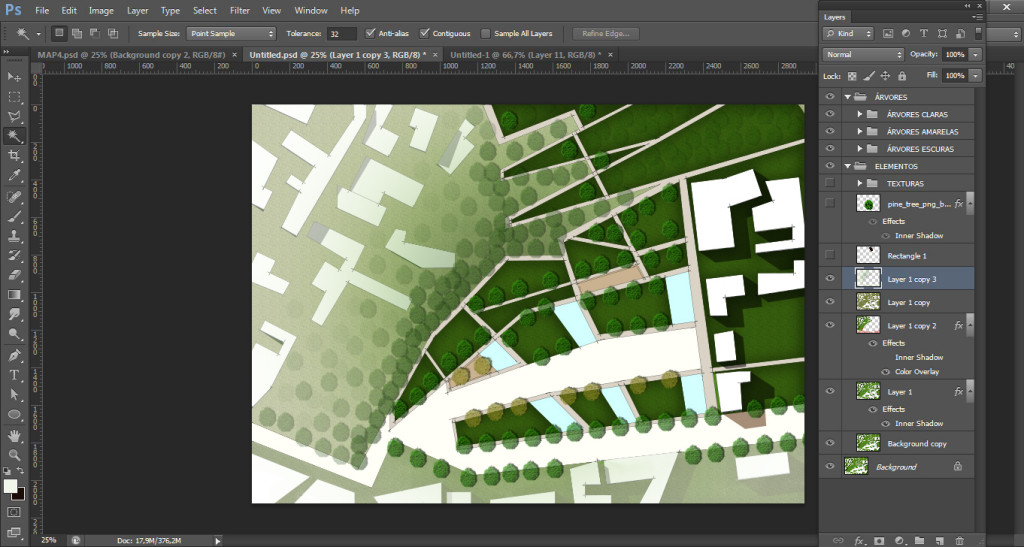
11. Comecei selecionando com a varinha mágica as áreas que eu queria que tivessem textura e fui duplicando em várias camadas. Para cada camada eu iria aplicar uma textura diferente. Comecei pelas camadas principais:
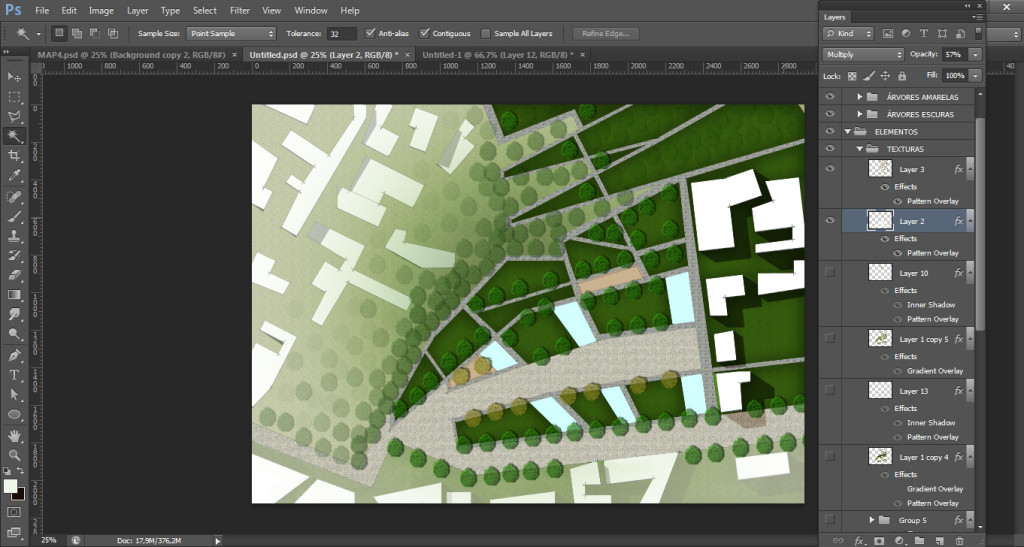
12. Para a minha área central, eu quis aplicar um tom diferente do verde. Então eu selecionei com a varinha mágica somente essa parte e apliquei uma sombra interna na camada. Selecionei o modo Multiply na camada.
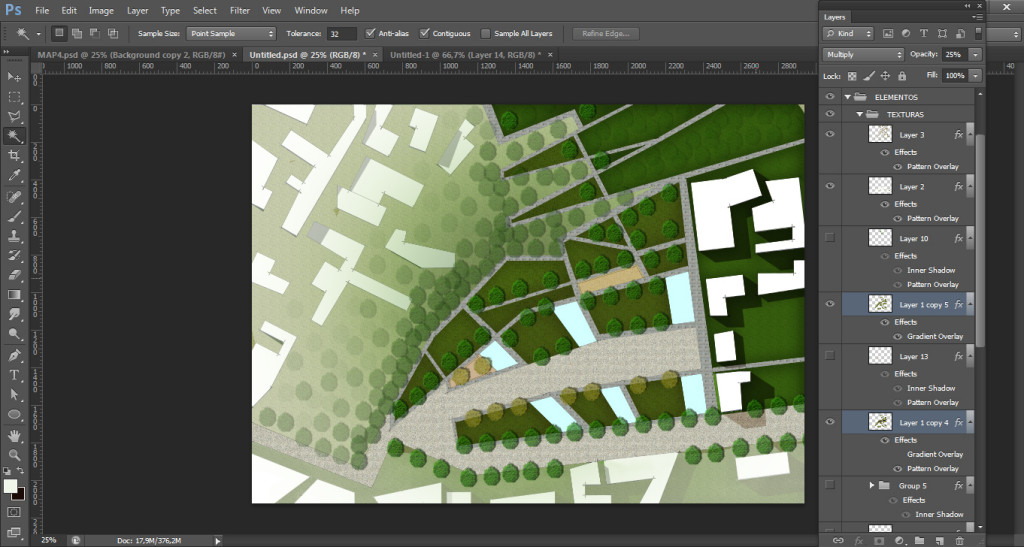
13. Agora eu foquei nas áreas menores. Apliquei novas texturas nessas áreas:
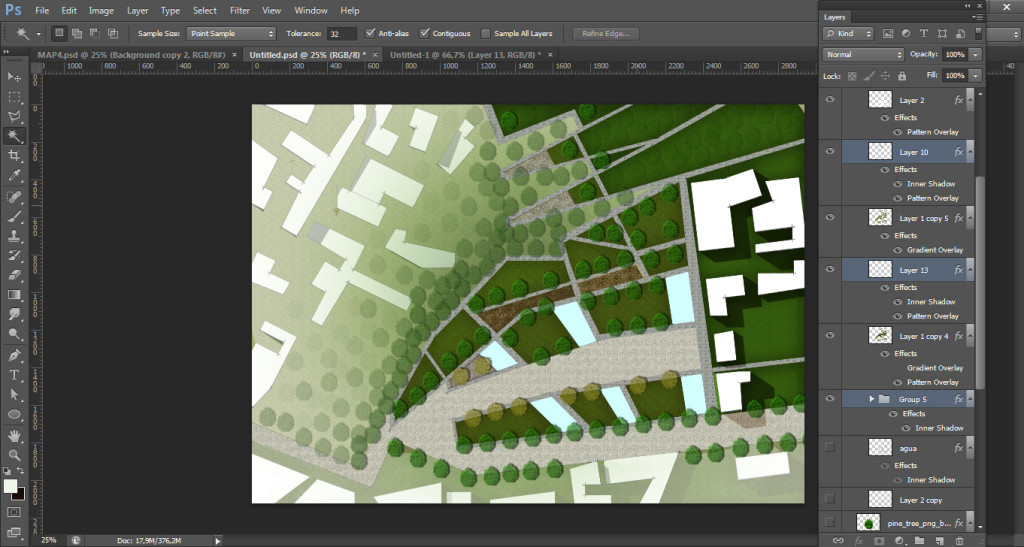
14. Para finalizar, eu criei a água. Para a água eu procurei no google images uma textura de água, diminuí bastante ela para ficar na escala e com a varinha mágica selecionei todas as áreas em azul na minha implantação. Criei uma nova camada dessa seleção e apliquei a minha textura.
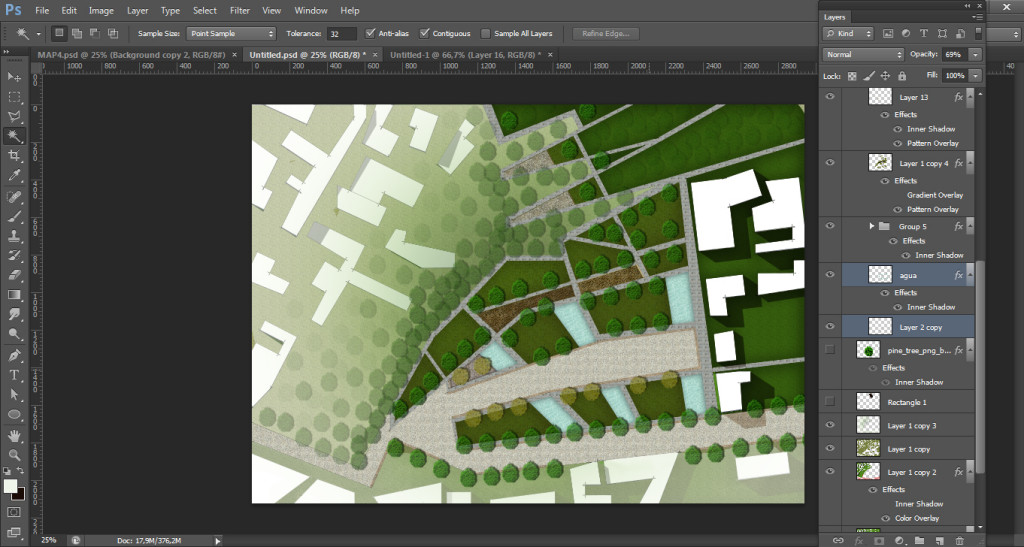
15. Com isso, eu já tive a minha imagem final:
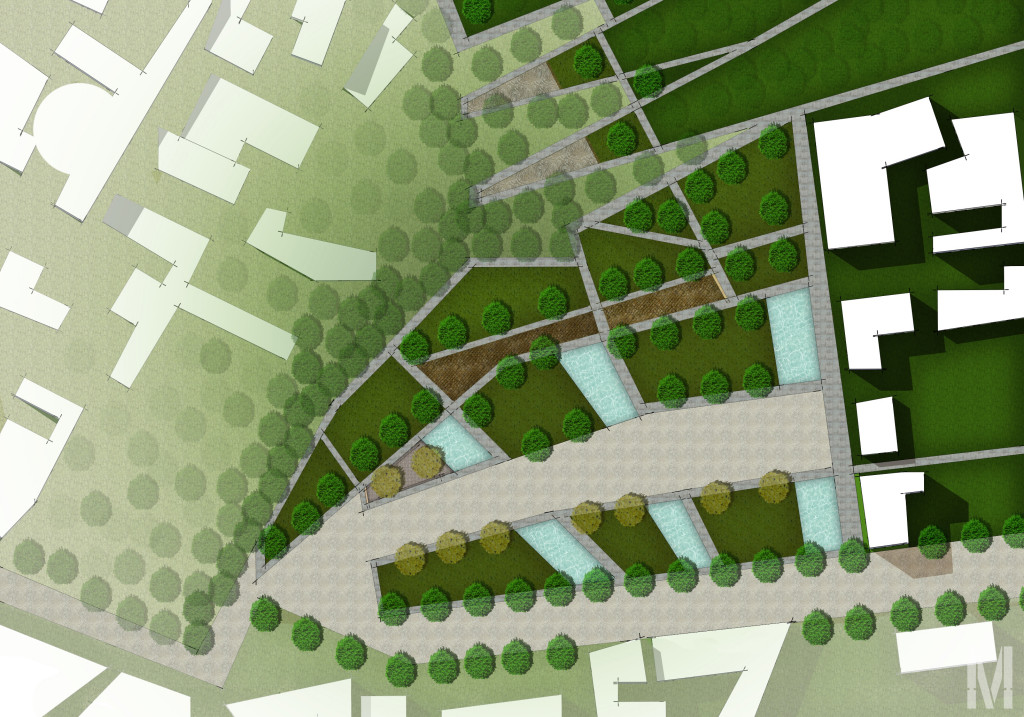
16. Mas como eu gosto de me divertir com as imagens que eu crio no photoshop, eu acessei um site muito legal de aplicar efeitos em imagens, o www.befunky.com e apliquei um efeito na minha imagem final. Fiz isso só por diversão mesmo! 🙂

Então é isso gente! Eu realmente espero que esse tutorial tenha ajudado vocês a criarem suas próprias imagens no photoshop. Lembrando que se você tiver alguma dúvida, é só me perguntar utilizando o campo de comentários aqui embaixo.
E se você gostou desse tutorial, é só clicar no botão de curtir aqui embaixo! 😀
Abs!
Marina 🙂






